การเพิ่มประสิทธิภาพของประสบการณ์การทำงานร่วมกันโดยใช้แอป Dynamics 365 สำหรับ Microsoft Teams
บทความนี้จะให้ข้อมูลเกี่ยวกับวิธีเพิ่มประสิทธิภาพของการทำงานร่วมกันกับ Microsoft Teams และเชื่อมต่อเรกคอร์ดหรือมุมมองไปยังช่องทางของกลุ่มจากแอป Dynamics 365 Customer Engagement
ข้อกำหนดสิทธิ์การใช้งานและบทบาท
| ชนิดข้อกำหนด | คุณต้องมี |
|---|---|
| ใบอนุญาต |
ข้อมูลเพิ่มเติม: |
| Security role |
ข้อมูลเพิ่มเติม: บทบาทการขายหลัก |
ภาพรวม
เชื่อมต่อแอป Customer Engagement ในเรกคอร์ดหรือมุมมอง Dynamics 365 (Dynamics 365 Sales, Dynamics 365 Customer Service, Dynamics 365 Field Service, Dynamics 365 Marketing หรือ Dynamics 365 Project Service Automation) กับช่องทาง Microsoft Teams ได้อย่างง่ายดายโดยใช้ การร่วมมือกัน บนหน้าเรกคอร์ดหรือมุมมอง กระบวนการทีละขั้นตอนช่วยให้คุณเชื่อมต่อระเบียนหรือมุมมองที่เลือกเข้ากับช่อง Microsoft Teams
ประสบการณ์การทำงานร่วมกันขั้นพื้นฐาน อนุญาตให้คุณปักหมุดเรกคอร์ดหรือมุมองไปยังช่องทางของทีมจากภายใน Microsoft Teams ประสบการณ์การทำงานร่วมกันที่ได้รับการปรับปรุงรวมทุกสิ่งไว้ใน ประสบการณ์การทำงานร่วมกันขั้นพื้นฐาน และยังให้พินของคุณเชื่อมต่อบันทึกหรือมุมมองไปยังช่องทางทีมในขณะที่คุณกำลังทำงานในแอปการมีส่วนร่วมของลูกค้าใน Dynamics 365 (เช่น Dynamics 365 Sales และ Dynamics 365 ส่วนบริการลูกค้า)
เชื่อมต่อเรกคอร์ดหรือมุมมองกับช่องทางทีมจากแอป Customer Engagement ใน Dynamics 365
ในแอปการมีส่วนร่วมกับลูกค้า (เช่น Dynamics 365 Sales หรือ Dynamics 365 Customer Service) ให้เปิดเรกคอร์ดหรือมุมมอง
บนแถบเมนูคำสั่ง ให้เลือก ทำงานร่วมกัน
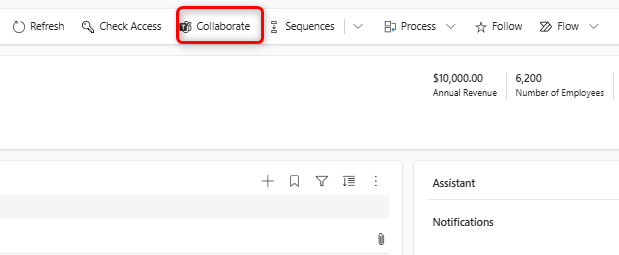
ในหน้าต่าง ทำงานร่วมกับ Microsoft Teams คุณจะเห็นหนึ่งในสิ่งต่อไปนี้:
ถ้าไม่มีช่องทาง: คุณสามารถเชื่อมต่อเรกคอร์ดปัจจุบันหรือดูกับช่องทางของทีมใดก็ได้โดยเลือก เริ่มต้นใช้งาน

หากมีช่องทางที่เชื่อมต่ออยู่แล้ว: เลือกช่องจากรายการแล้วเลือก เริ่มการทำงานร่วมกัน นี่จะเปิดขึ้น Microsoft Teams และนำทางไปยังช่องที่คุณเลือก หรือเชื่อมต่อเรกคอร์ดปัจจุบันหรือดูไปยังช่องทางของทีมใหม่โดยเลือก สร้างการเชื่อมต่อใหม่
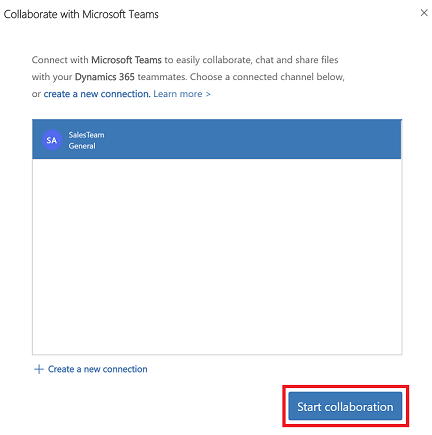
หมายเหตุ
หากคุณเลือกช่องทางที่มีการเชื่อมต่ออยู่ซึ่งคุณไม่ได้เป็นเจ้าของหรือสมาชิกในทีมนั้น เมื่อเปิด Microsoft Teams เลือก เข้าร่วม เพื่อส่งคำขอที่จะเพิ่มลงในช่องทาง
หลังจากที่คุณเลือก เริ่มต้น หรือ สร้างการเชื่อมต่อใหม่ คุณจะเข้าสู่กระบวนการเชื่อมต่อ
ขั้นตอน 1: เลือกทีมที่มีอยู่หรือสร้างทีมใหม่
เลือกทีมที่มีอยู่ที่คุณเป็นสมาชิกแล้วเลือก ต่อไป
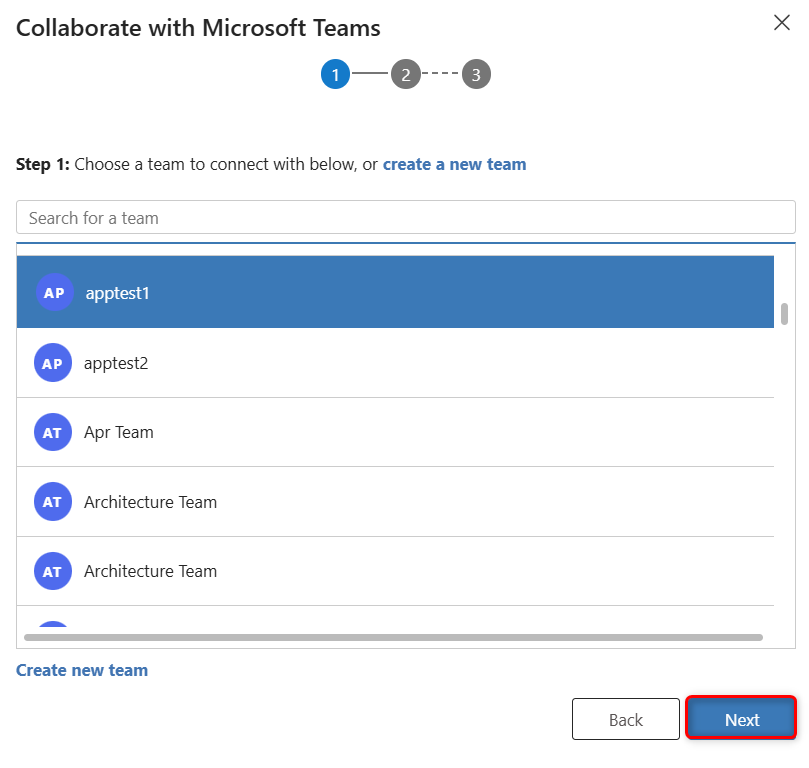
หรือสร้างทีมใหม่:
เลือก สร้างทีมใหม่ ที่ด้านล่างของรายการ
ป้อนชื่อสำหรับทีม แล้วเลือก ถัดไป
หาก ผู้ดูแลระบบ ของคุณได้เปิดใช้งานป้ายกำกับ ความสำคัญ สำหรับ Teams คุณจะเห็นฟิลด์ ความสำคัญ เลือกป้ายชื่อ ระดับความลับ จากรายการ วางเมาส์เหนือป้ายชื่อเพื่อดูคำแนะนำเครื่องมือเพื่อดูข้อมูลเพิ่มเติมเกี่ยวกับป้ายชื่อ เลือก สร้างเป็นทีมส่วนตัว เพื่อให้แน่ใจว่ามีเพียงเจ้าของทีมเท่านั้นที่สามารถเพิ่มสมาชิกได้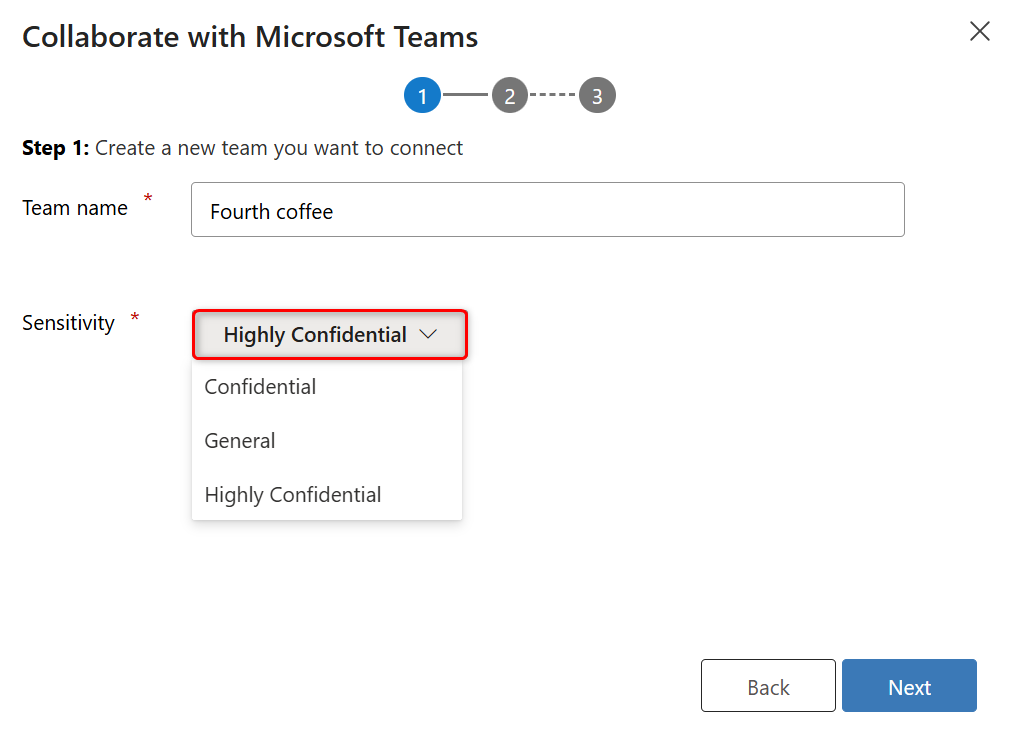
ขั้นตอน 2: เลือกช่องทางที่มีอยู่แล้วเลือก ถัดไป หรือเลือก สร้างช่องทางใหม่ เพื่อสร้างช่องทางใหม่
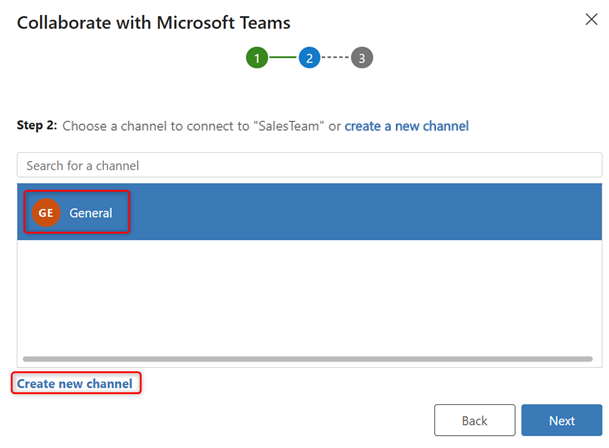
หมายเหตุ
เมื่อคุณสร้างทีมใหม่ ระบบจะสร้างช่องทางโดยอัตโนมัติ ชื่อว่า ทั่วไป คุณสามารถเชื่อมต่อเรกคอร์ดปัจจุบันลงในช่องทาง ทั่วไป จากนั้น เลือก ถัดไป หรือเลือก สร้างช่องทางใหม่ เพื่อสร้างช่องทางใหม่ภายใต้ทีมที่สร้างใหม่
ขั้นตอน 3: หากคุณเป็นเจ้าของทีมที่เลือก คุณสามารถเพิ่มเพื่อนร่วมทีมที่แนะนำซึ่งเป็นเจ้าของบันทึกหรือบันทึกที่ได้รับการแชร์กับพวกเขาไปยังกลุ่มสมาชิกทีมได้ จากรายการ ให้เลือกรายการใดๆ หรือทั้งหมดที่ระบุไว้ในเพื่อนร่วมทีม คุณยังสามารถใช้ตัวเลือกการค้นหาเพื่อค้นหาเพื่อนร่วมทีมในรายการ เมื่อดำเนินการเสร็จแล้ว ให้เลือก เสร็จสิ้น
หมายเหตุ
คุณจะเห็นขั้นตอนนี้ก็ต่อเมื่อคุณเป็นเจ้าของทีมที่เลือกขณะเชื่อมต่อกับเรกคอร์ดแอปการมีส่วนร่วมของลูกค้า หากคุณกำลังเชื่อมต่อมุมมองของแอป Customer Engagement กับช่องทาง Microsoft Teams คุณจะข้ามขั้นตอนนี้ไป สำหรับข้อมูลเพิ่มเติมเกี่ยวกับวิธีแชร์เรกคอร์ด ดูที่ มอบหมายหรือแบ่งปันเรกคอร์ด
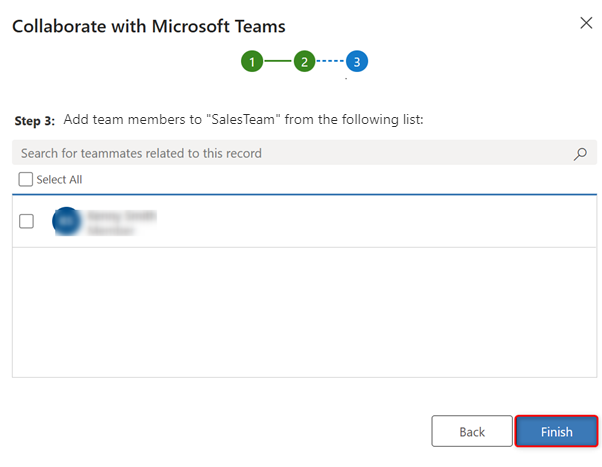
เมื่อกระบวนการเชื่อมต่อเสร็จสมบูรณ์ ระบบจะเปิด Microsoft Teams และไปที่ช่องที่คุณเชื่อมต่อ
ข้อมูลที่เกี่ยวข้อง
เปิดใช้งานป้ายชื่อระดับความลับเพื่อปกป้องเนื้อหาใน Microsoft Team